6 款最佳 GIF 剪裁器(離線和線上):該使用哪一款
GIF 影像不同於靜態的 JPG 或 PNG 影像。它們包含多個幀,本質上是動畫。因此,我們無法使用傳統的靜態影像裁剪方法來處理它們。我們需要一個 GIF裁剪器 完全支援 GIF 格式並具有處理動畫檔案的能力。
在本指南中,我們整理了市面上六款最優秀的產品,涵蓋桌面軟體、行動應用程式和線上工具。無論您喜歡在桌面、行動裝置還是線上工作,這裡都能找到適合您的選擇。指南還重點介紹了每個 GIF 剪裁器的優缺點,以幫助您更快地做出選擇。
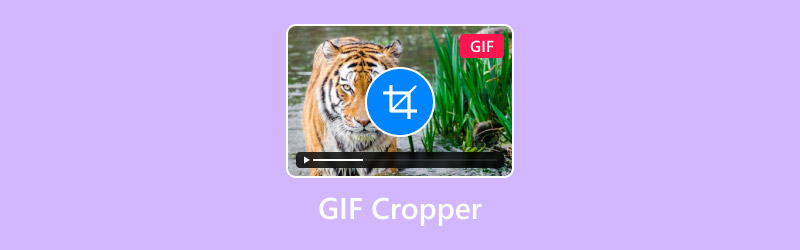
第一部分:幫助您選擇最佳 GIF 剪裁器的技巧
如今市面上的 GIF 剪裁工具實在太多了。如果你打開所有工具查看詳細信息,可能會感到眼花繚亂。各種功能和性能指標一目了然,你可能會不知如何選擇。
北因此,在您開始篩選之前,我們將協助您確定一些在所選工具中必須考慮並包含的基本特性。這些特性將對您的使用者體驗產生最大的影響。
• 處理速度
一款優秀的 GIF 剪裁工具不應該讓你花太多時間上傳文件或匯出最終成品,而且絕對不應該在這些步驟中卡頓或崩潰。選擇工具時一定要注意這一點。
此外,為了方便您提取 GIF,如果裁剪器能夠從 MP4 或其他格式中提取 GIF,那就太好了。這樣,您就無需再選擇單獨的轉換器了。
• 使用者友善性
一款合格的 GIF 剪切器應該擁有直覺的介面——上傳、裁剪和輸出。打開後,你應該能夠立即知道如何使用,而不是在一堆雜亂的按鈕中尋找裁剪功能。
• 支援多種格式
您選擇的 GIF 編輯器裁切工具應該支援盡可能多的圖像和影片格式,以便您可以使用任何素材輕鬆建立和裁剪 GIF。畢竟,上傳素材後卻發現格式不相容,這可真讓人抓狂。
第 2 部分。前 3 名的離線 GIF 裁剪器
如果您擔心網路波動會影響操作,不妨考慮使用更穩定的離線 GIF 剪裁工具。在本部分,我們為您準備了兩款桌面軟體和一款行動應用程式。
Vidmore視頻轉換
首先,讓我們來看看 Vidmore視頻轉換,一款滿足上述所有需求的一體式桌面軟體。它支援超過 200 種格式,可以將任何熱門影片轉換為 GIF。它擁有一套完整的編輯工具,可以修剪 GIF 的長度、裁剪幀大小、添加濾鏡、浮水印、效果,甚至添加文字。
此外,Vidmore 影片轉換器的轉換速度可提高 50 倍,這意味著您上傳來源資料後幾乎可以立即建立或編輯 GIF。
優點:
- 支援超過 200 種格式,讓您快速 從影片創建 GIF.
- 轉換和處理速度提高 50 倍。
- 極其美觀和簡單的使用者介面,按鈕易於找到。
缺點:
- 免費版本並未解鎖所有功能
這是有關如何使用此無浮水印 GIF 裁剪器的指南。
步驟1。 在電腦上下載並安裝 Vidmore 視訊轉換器。啟動後,點擊 新增檔案 上傳您的 GIF 檔案。
點擊 編輯 主介面上的圖示。
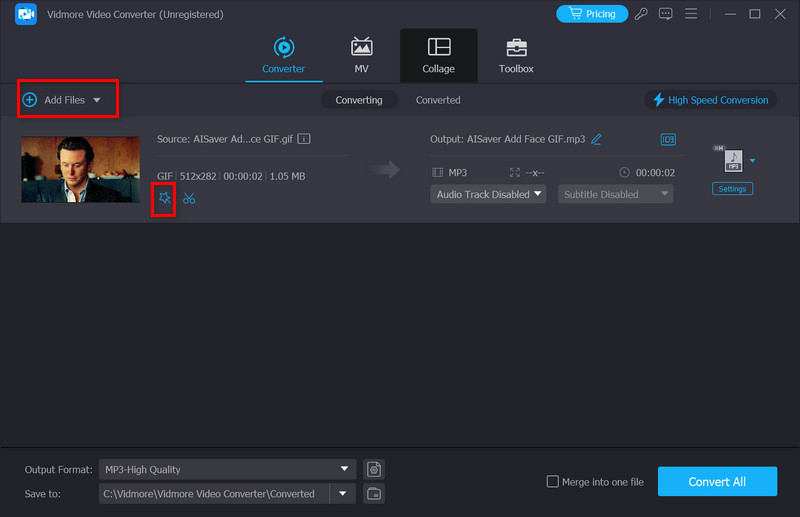
第2步。 拖曳黃線即可裁切 GIF。您也可以在下方輸入目標尺寸來裁剪。 裁剪 > 裁切區域 標籤。
最後,點擊 好.
第三步 最後,點擊 全部轉換 匯出編輯後的 GIF。
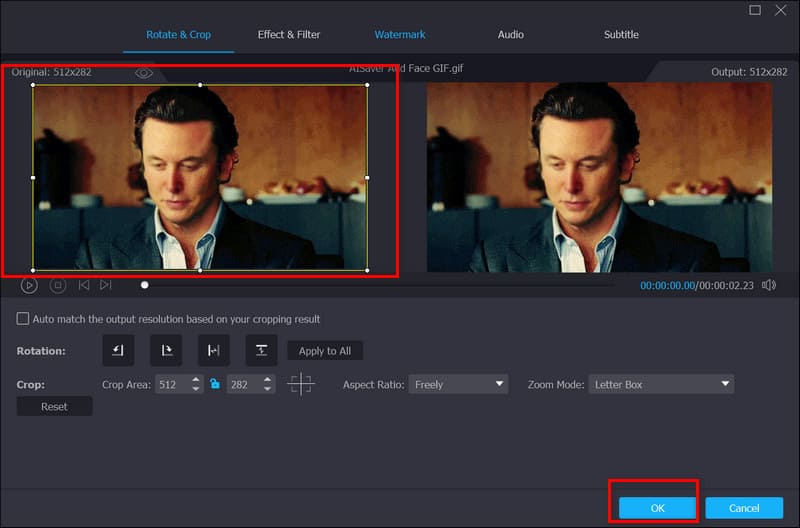
Wondershare Filmora
與 Vidmore Video Converter 類似,Wondershare Filmora 也是一款多功能桌面軟體,支援多種多媒體格式,並結合了所有影像、音訊和視訊編輯和轉換功能。
此外,萬興神剪手還允許您透過添加文字、浮水印和其他元素來增強您的 GIF,使其更有趣、更動態。
Wondershare Filmora 的兼容性也令人印象深刻。它不僅相容於 Windows 和 Mac,現在還提供適用於 iOS 和 Android 的版本。
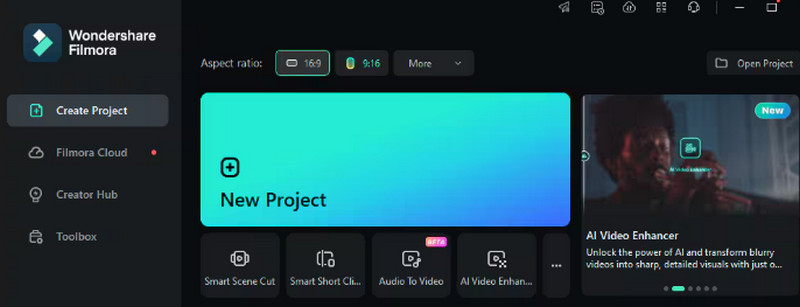
優點:
- 更高的預設 GIF 幀率可實現更好的輸出影像質量
- 豐富的 GIF 編輯功能
- 超有效率、快速
缺點:
- 功能太多,乍看之下很難找到 GIF 裁剪器。
GIF 製作器和 GIF 編輯器
智慧型手機的快速發展使我們能夠直接在設備上建立和編輯各種多媒體檔案。因此,眾多相關應用應運而生。 GIF 製作器和 GIF 編輯器是此類應用中的佼佼者之一。
它極為輕量,可能只佔用幾兆的記憶體空間。此外,它支援多種常用格式。作為一款行動應用,它的功能就體現在它的名字裡——幫助你快速創建和編輯 GIF。
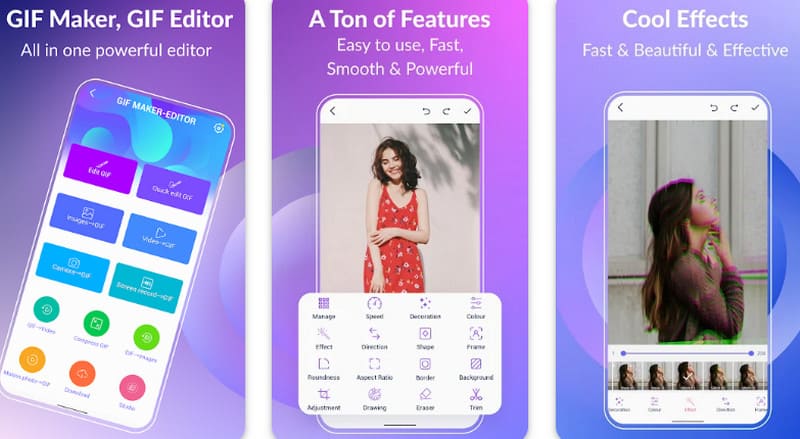
優點:
- 非常輕量。整合所有功能,但佔用記憶體極少。
- 支援JPG、PNG、MP4、FLV、GIF、MPEG等流行格式。
缺點:
- 需要一定的設備規格。在低端設備上可能會卡頓。
第三篇:三大線上 GIF 剪裁工具
如果您不想經歷漫長的下載和安裝過程,只想立即開始裁剪 GIF,我們建議您使用線上工具。本節我們為您總結了三個最佳工具。
表情包
簡單、直接、經典——這就是我們對 Ezgif 的第一印象。 Ezgif 剪裁者問世已有十多年。多年來,它一直是最棒的 GIF 剪裁器,因為它實用,並且包含 動圖製作者、編輯器和影片到 GIF 轉換工具。
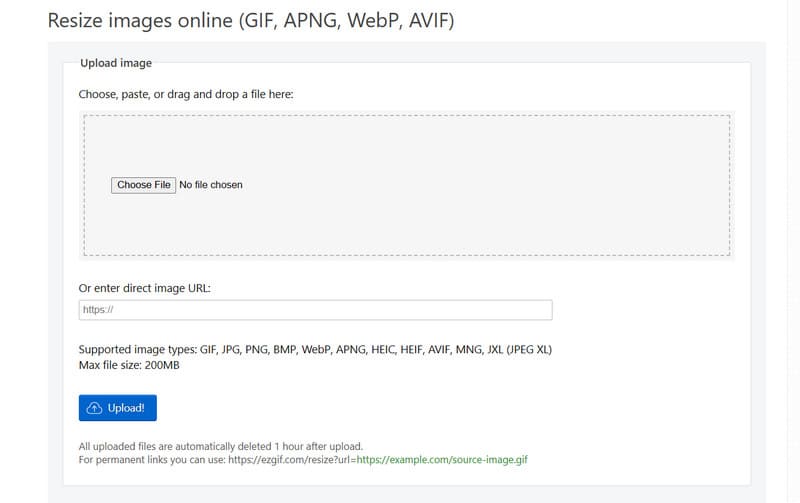
優點:
- 線上、免費、開源
- 介面非常簡單,導航清晰
缺點:
- 僅支援上傳小於200MB的檔案。
- 文件只能在雲端保存一小時
iLoveIMG
iLoveIMG Crop IMAGE 以簡潔、簡潔、純粹而聞名。它的介面簡潔,沒有乾擾,只有一個上傳圖片和調整大小的按鈕。只需點擊幾下滑鼠,即可裁剪 GIF。
這款線上 GIF 裁剪器還提供了全套影像編輯工具,例如影像壓縮器。您可以隨意探索。
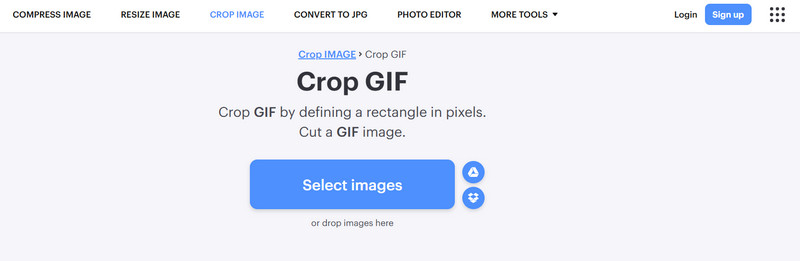
優點:
- 非常簡單直接。按鈕清晰可見。
- 可在任何連接到網際網路的裝置上使用。
- 提供許多其他 GIF 或靜態影像編輯功能,例如轉換和壓縮。
缺點:
- 速度有時會比較慢,但這並不會產生很大影響。
弗利西耶
Flixier 最值得稱讚的功能之一是它支援從各種來源上傳 GIF 文件,不僅包括本地來源,還包括各種雲端服務平台,例如 Google Drive、Photos、Dropbox 和 OneDrive。此外,它還支援合併多個 GIF 檔案。
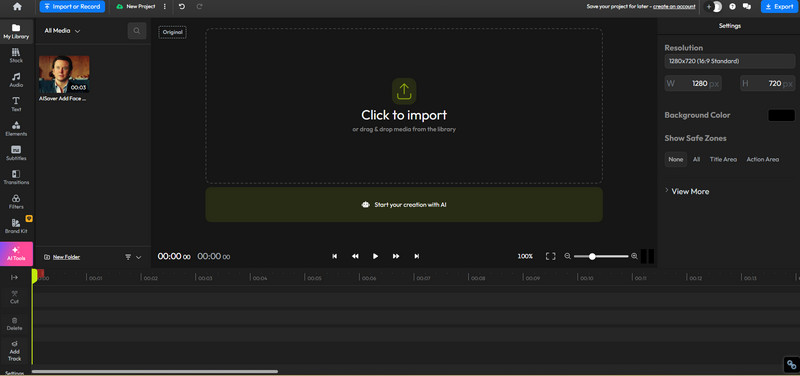
優點:
- 免費使用
- 支援多設備、多平台上傳GIF素材
- 提供全面的影片和影像編輯功能
缺點:
- 編輯頁面有點複雜
第四篇 GIF Cropper 常見問題解答
如何在不損失品質的情況下調整 GIF 大小?
盡量選擇專業的工具,因為更好的工具可以更好地防止品質損失。 Vidmore 視訊轉換器就是不錯的選擇。
我可以裁剪 GIF 嗎?
當然。您不僅可以裁切 GIF,還可以手動調整動畫長度。像 Vidmore Video Converter 這樣的桌面軟體和像 Flixier 這樣的線上工具可以幫助您實現這一點。
GIF 的最佳設定是什麼?
寬度最好設定在500到800像素之間,解析度為480p或720p。
結論
選擇可靠的 GIF裁剪器 在眾多可用選項中,選擇合適的產品絕對需要仔細考慮。本文將首先簡要介紹選擇產品時需要考慮的幾個要點,然後根據這些標準,我們挑選出兩款最佳的桌面軟體程式、一款行動應用程式和三款線上工具。
無論您喜歡使用什麼設備或想要以什麼格式裁剪 GIF,您都可以在這裡找到合適的工具。



